Men-download lagu ke perangkat dan mengaturnya sebagai nada dering. proses ini sebenarnya lebih mudah kalau untuk Nokia 2003. Tapi sebaliknya, pilihan menjadi berbelit-belit bagi pemilik iPhone, yang menjadi rumit dan cukup menjengkelkan.
Untuk itu saya akan menunjukkan anda cara mengatur lagu sebagai nada dering iPhone tanpa menggunakan iTunes. Dengan GarageBand Anda dapat membuat nada dering sendiri dengan mudah tanpa menggunakan iTunes atau komputer.
Cara membuat lagu menjadi ringtone iPhone tanpa menggunakan iTunes
Langkah 1.
Download atau mengimpor lagu yang anda inginkan untuk menjadi nada dering ke Music Library. Jika anda melewatkan langkah ini anda tidak akan dapat menemukan lagu dalam GarageBand.
Langkah 2.
Buka GarageBand. Jika anda tidak memiliki GarageBand pada perangkat anda, anda dapat download langsung di App Store.
Langkah 3.
Mengimpor lagu yang ingin anda buat dengan memilih salah satu bagian instrumen dan menekan pada tombol View diikuti dengan tombol loop Browser.
Langkah 4.
Selanjutnya, pilih tab Music dan temukan lagu yang anda inginkan dari salah satu lagu. Lagu yang berwarna abu-abu tidak dapat ditambahkan ke GarageBand.
Langkah 5.
Tarik lagu ke kiri atau kanan untuk menambahkannya ke GarageBand. panjang default sangat singkat anda perlu untuk mengedit trek menjadi panjang untuk melihat dan mendengar lebih banyak dari lagu anda. Tekan ikon + kecil untuk menambahkan pada bar lagu; semakin banyak balok yang anda tambahkan, semakin lama klip menjadi lagu . Tambahkan Bar - GarageBand
Pada bagian editing Anda dapat memotong lagu dengan panjang yang diinginkan. Sisi akan menguning dan Anda dapat menarik dari awal atau akhir untuk membuat klip di cut. Anda juga akan melihat lingkaran , membaginya, dan lainnya pencet double- preview lagu.
Ingat bahwa ini akan menjadi nada dering, sehingga memotong bagian dari lagu yang menarik untuk telinga, dan akan membuat sebuah nada dering yang baik setiap kali Anda mendapatkan panggilan.
Langkah 6.
Anda akhirnya senang dengan kreasi anda, tekan panah drop-down dan tekan My song. Nada dering yang telah Anda buat secara otomatis akan menyimpan sebagai "My Song". anda dapat mengubah nama dengan menekan pada judul.
Langkah 7.
Tekan dan tahan thumbnail untuk pilihan lagu dan menu akan muncul di atas. Tekan ikon Share, diikuti oleh ikon Ringtone.
Nama ringtone, dan Export.
Ekspor - Ringtone
Setelah selesai meng-Ekspor tap pada Use Sound As, dan pilih option untuk mendengar nada dering dalam menu berikut.
Anda dapat menambahkan nada dering normal, dengan masuk ke Settings -> Sounds -> Ringtone dan memilih nada dering dari daftar.
Langkah-langkah ini dapat direplikasi berkali-kali. Jadi jika anda ingin membuat ringtone yang berbeda untuk teman anda, anda bisa melakukannya juga seperti di atas
Untuk itu saya akan menunjukkan anda cara mengatur lagu sebagai nada dering iPhone tanpa menggunakan iTunes. Dengan GarageBand Anda dapat membuat nada dering sendiri dengan mudah tanpa menggunakan iTunes atau komputer.
Cara membuat lagu menjadi ringtone iPhone tanpa menggunakan iTunes
Langkah 1.
Download atau mengimpor lagu yang anda inginkan untuk menjadi nada dering ke Music Library. Jika anda melewatkan langkah ini anda tidak akan dapat menemukan lagu dalam GarageBand.
Langkah 2.
Buka GarageBand. Jika anda tidak memiliki GarageBand pada perangkat anda, anda dapat download langsung di App Store.
Langkah 3.
Mengimpor lagu yang ingin anda buat dengan memilih salah satu bagian instrumen dan menekan pada tombol View diikuti dengan tombol loop Browser.
Langkah 4.
Selanjutnya, pilih tab Music dan temukan lagu yang anda inginkan dari salah satu lagu. Lagu yang berwarna abu-abu tidak dapat ditambahkan ke GarageBand.
Langkah 5.
Tarik lagu ke kiri atau kanan untuk menambahkannya ke GarageBand. panjang default sangat singkat anda perlu untuk mengedit trek menjadi panjang untuk melihat dan mendengar lebih banyak dari lagu anda. Tekan ikon + kecil untuk menambahkan pada bar lagu; semakin banyak balok yang anda tambahkan, semakin lama klip menjadi lagu . Tambahkan Bar - GarageBand
Pada bagian editing Anda dapat memotong lagu dengan panjang yang diinginkan. Sisi akan menguning dan Anda dapat menarik dari awal atau akhir untuk membuat klip di cut. Anda juga akan melihat lingkaran , membaginya, dan lainnya pencet double- preview lagu.
Ingat bahwa ini akan menjadi nada dering, sehingga memotong bagian dari lagu yang menarik untuk telinga, dan akan membuat sebuah nada dering yang baik setiap kali Anda mendapatkan panggilan.
Langkah 6.
Anda akhirnya senang dengan kreasi anda, tekan panah drop-down dan tekan My song. Nada dering yang telah Anda buat secara otomatis akan menyimpan sebagai "My Song". anda dapat mengubah nama dengan menekan pada judul.
Langkah 7.
Tekan dan tahan thumbnail untuk pilihan lagu dan menu akan muncul di atas. Tekan ikon Share, diikuti oleh ikon Ringtone.
Nama ringtone, dan Export.
Ekspor - Ringtone
Setelah selesai meng-Ekspor tap pada Use Sound As, dan pilih option untuk mendengar nada dering dalam menu berikut.
Anda dapat menambahkan nada dering normal, dengan masuk ke Settings -> Sounds -> Ringtone dan memilih nada dering dari daftar.
Langkah-langkah ini dapat direplikasi berkali-kali. Jadi jika anda ingin membuat ringtone yang berbeda untuk teman anda, anda bisa melakukannya juga seperti di atas
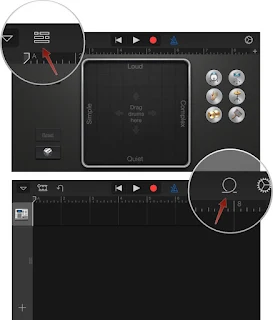
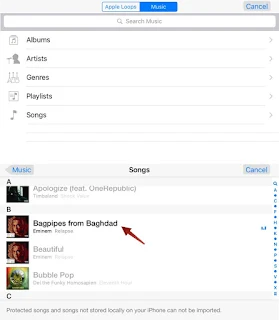







best Sound effects ringtones:
ReplyDelete- Super ringtone
- iphone 6 Plus rintone
- Best wake up sound
- Pink Panther
- Very Super Tone Ever
This comment has been removed by the author.
ReplyDeleteDownload Free Sit Next To Me - Foster The People Ringtone for mobile! It's hot ringtone, new ringtone at my website!
ReplyDeleteLink download: https://123ringtones.info/sit-next-to-me-foster-the-people-ringtone.html
thanks, visit us memeksiana.info
ReplyDelete